Docker telah menggemparkan dunia sejak didirikan pada tahun 2013. Jika Anda seorang programmer berpengalaman yang membuat inovasi menggunakan tumpukan modern, kemungkinan besar Anda pernah bekerja dengannya, atau setidaknya pernah mendengar tentang buruh pelabuhan. Jangan khawatir jika Anda seorang pemula dan sulit memahami buruh pelabuhan. Kami telah menyiapkan panduan ini untuk memperkenalkan buruh pelabuhan kepada pemula dan menguraikan 40 perintah buruh pelabuhan yang paling berguna. Meskipun buruh pelabuhan tidak semuanya tentang perintah dan antarmuka, penguasaan atas perintah dasar akan membantu Anda memvisualisasikan cara kerjanya dengan mudah.
Dasar-Dasar Docker
Enam tahun lalu, buruh pelabuhan dimulai sebagai penyedia virtualisasi tingkat OS yang memungkinkan pengembang untuk menyebarkan produk mereka di dalam wadah. Anda dapat menganggap container sebagai mesin virtual mini. Ini menyediakan fungsionalitas yang mirip dengan alat VMware Linux tetapi membutuhkan sumber daya CPU yang sangat rendah. Hasilnya, perusahaan dapat menerapkan ribuan produk dalam satu platform.
Docker mencapai konsumsi sumber daya tingkat rendah ini dengan desainnya. Ini memberikan lebih sedikit isolasi daripada mesin tamu VMware mandiri dan menghapus banyak fitur yang tidak diinginkan yang tidak diperlukan oleh aplikasi yang berjalan di server. Jadi, memilih salah satu dari Docker dan hypervisor lengkap seperti VMware hanya bergantung pada persyaratan proyek.
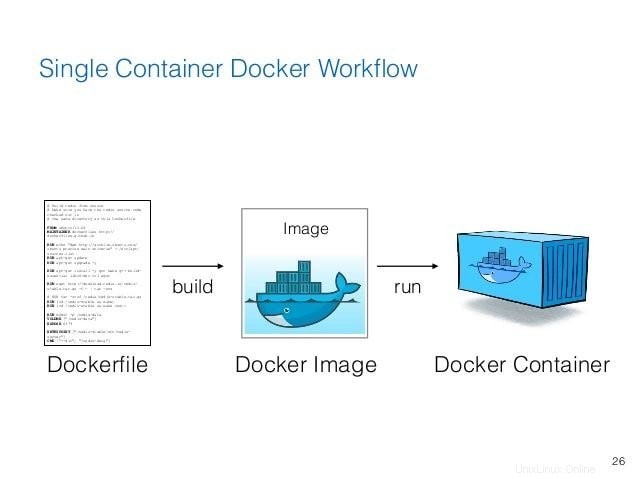
Fitur lain yang berguna dari buruh pelabuhan adalah menyediakan lingkungan yang tepat untuk produk Anda. Misalkan Anda sedang membangun aplikasi seluler dan ingin berbagi proyek dengan sesama kolaborator. Biasanya, mereka perlu mengunduh pustaka dan kerangka kerja yang tepat dengan versi yang sering sama yang dibutuhkan oleh aplikasi Anda. Ini menyebabkan berbagai masalah konfigurasi dan mengurangi upaya pengembangan secara signifikan.
Karena buruh pelabuhan membuat gambar lingkungan produk, semua kolaborator Anda dapat mengunduh gambar ini dan menggunakannya terlepas dari konfigurasi sistem mereka. Docker akan mengambil dan membangun lingkungan dengan sendirinya. Anda akan mempelajari sebagian besar dari ini melalui contoh kami.
Memahami Dockerfile
Di buruh pelabuhan, Dockerfile adalah komponen yang memungkinkan kita untuk mendefinisikan lingkungan alat. Ini tidak lain adalah file teks yang berisi instruksi yang ditulis dalam format yang dapat dimengerti oleh docker runtime. Membuat dan mengelola Dockerfiles sangatlah mudah. Jadi kita akan meninggalkan studi sintaksis Dockerfiles untuk beberapa hari lagi.
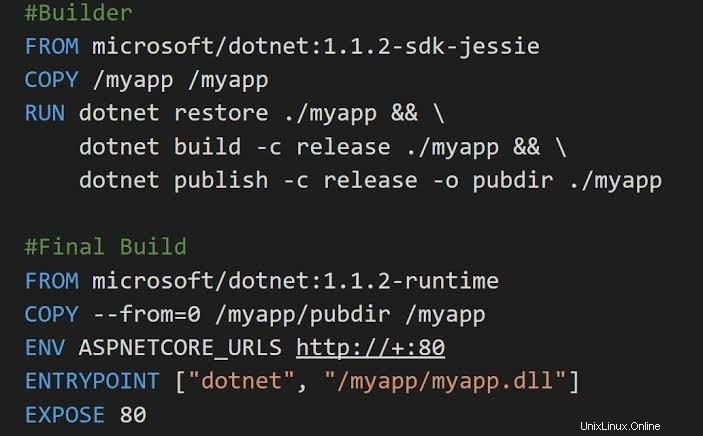
Dalam praktiknya, Anda akan menggunakan Dockerfile untuk mendefinisikan paket yang digunakan oleh aplikasi Anda, mengambil, dan membangunnya. Saat Anda membagikan Dockerfile ini ke kolaborator, mereka dapat dengan mudah mengatur lingkungan dengan menggunakan buruh pelabuhan untuk membangun gambar ini. Semoga pengetahuan sederhana namun penting ini cukup membantu Anda memahami perintah yang kita bahas hari ini.
Perintah Docker yang Berguna untuk Dikuasai
Docker telah berkembang pesat sejak awal. Hari ini ia menawarkan beberapa layanan mulai dari kebutuhan virtualisasi yang berbeda. Jadi, ada banyak sekali perintah yang tersedia untuk docker cli. Editor kami telah memilih perintah yang paling sering digunakan karena akan membantu Anda memahami konsep inti dengan lebih baik.
Perintah Docker Dasar untuk Pemula
Kami membahas perintah dasar buruh pelabuhan di bagian berikut. Mereka akan membantu Anda memutar container Anda sendiri dan memberikan wawasan yang sangat dibutuhkan tentang buruh pelabuhan.
1. Buat Wadah Menggunakan Gambar dari Docker Hub
Docker Hub adalah repositori Docker resmi untuk gambar buruh pelabuhan. Ini berisi ribuan gambar pra-bangun yang dibuat oleh pengembang dan perusahaan open source. Anda dapat dengan mudah memutar container buruh pelabuhan yang berfungsi menggunakan gambar dari repo ini.
$ docker create -it ubuntu:xenial bash
Perintah di atas menarik gambar Ubuntu Xenial dari Docker Hub dan membuat wadah menggunakan gambar ini. Bendera -it digunakan untuk memberi tahu buruh pelabuhan untuk menambahkan terminal terintegrasi ke wadah ini. Selain itu, bagian bash memberitahu buruh pelabuhan untuk menjalankan perintah bash.
2. Mencantumkan Wadah Docker
Setelah dibuat, Anda ingin memeriksa apakah wadah berhasil dibuat atau tidak. Perintah ps memberitahu buruh pelabuhan untuk membuat daftar kontainer saat ini.
$ docker ps
Kemungkinan perintah ini tidak akan menampilkan container yang sedang berjalan. Itu terjadi karena Anda belum memulai wadah buruh pelabuhan Anda. Namun, Anda dapat menggunakan -a flag untuk memberi tahu buruh pelabuhan untuk mendaftar semua kontainer.
$ docker ps -a
Perintah ini akan menampilkan wadah yang Anda buat pada perintah sebelumnya.
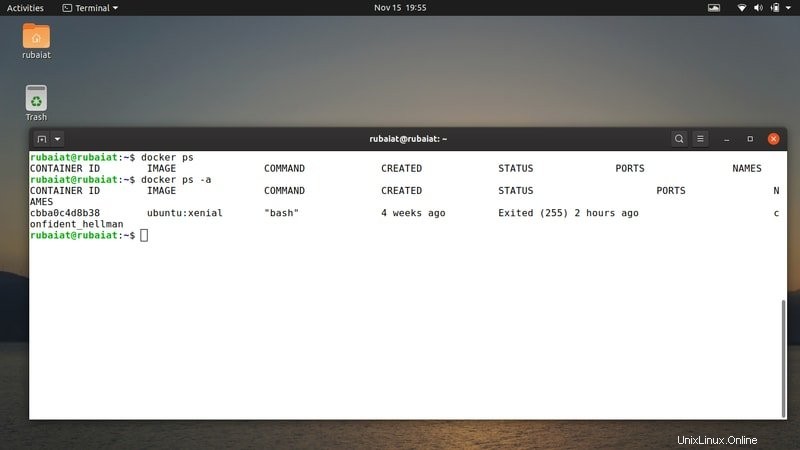
3. Mulai Penampung Anda
Untuk menggunakan wadah Anda di buruh pelabuhan, Anda harus memulainya terlebih dahulu. Perintah docker start memungkinkan Anda melakukan ini dengan sangat cepat, seperti yang ditunjukkan pada contoh berikutnya.
$ docker start CONTAINER_ID
Di sini, CONTAINER_ID adalah id wadah Anda. Anda akan mendapatkan ini saat menjalankan perintah docker ps -a. Salin dari sana dan gunakan untuk contoh ini. Ini akan memulai penampung Anda dalam hitungan detik.
4. Menghubungkan ke Penampung Anda
Setelah berhasil dimulai, Anda harus terhubung ke penampung ini agar dapat menggunakannya. Perintah melampirkan buruh pelabuhan ada di sini untuk tujuan ini. Perintah berikutnya menunjukkan cara menghubungkan ke wadah yang Anda buat sebelumnya.
$ docker attach CONTAINER_ID
Ini akan menghasilkan perubahan pada prompt Anda. Dan Anda sekarang berada di dalam wadah berbasis Ubuntu Xenial. Apa yang Anda lakukan di dalam wadah ini akan tetap berada di dalamnya. Anda dapat memverifikasi penampung dengan menjalankan cat /etc/issue.
5. Mengakhiri Penampung
Anda dapat dengan mudah menghentikan wadah aktif menggunakan perintah docker stop. Ini adalah salah satu perintah buruh pelabuhan yang paling membantu untuk pemula karena memungkinkan keluar dengan mudah dari wadah yang sedang berjalan. Perintah berikutnya menunjukkan cara kerjanya.
$ docker stop CONTAINER_ID
Anda harus menjalankan ini dari terminal lain karena terminal sebelumnya menjalankan container dan tidak memiliki buruh pelabuhan di dalamnya. Solusi mudah lainnya adalah dengan keluar dari container menggunakan Ctrl + D atau mengetik exit di dalam container.
6. Menghapus Penampung
Karena container seperti bagian kecil dari mesin virtual, Anda dapat dengan mudah menghapusnya tanpa menghadapi konsekuensi di mesin host. Gunakan perintah berikut untuk menghapus wadah yang Anda buat sebelumnya.
$ docker rm CONTAINER_ID
Ini akan menghapus wadah secara instan. Namun, semua file dan konfigurasi Anda yang dibuat di dalam wadah ini juga akan dihapus. Jadi, pastikan untuk memindahkannya ke tempat lain jika Anda membutuhkannya di masa mendatang.
7. Membunuh Kontainer
Docker juga memungkinkan pengguna untuk mematikan container yang sedang berjalan. Perbedaan antara menghentikan wadah dan membunuhnya cukup halus, setidaknya di buruh pelabuhan. Saat Anda menggunakan docker stop, ini akan menghentikan proses yang berjalan di dalam container terlebih dahulu, lalu menghentikan container.
$ docker kill CONTAINER_ID
Tapi, perintah docker kill membunuh seluruh proses container yang berjalan di mesin host. Ini dapat menyebabkan kesalahan konfigurasi yang tidak diinginkan atau merusak proses container. Jadi, berhati-hatilah saat menggunakan perintah buruh pelabuhan seperti itu untuk Ubuntu.
8. Melepaskan dari Wadah
Misalkan Anda sudah memulai dan menempelkan diri Anda ke sebuah wadah. Sekarang Anda ingin membiarkan wadah ini berjalan tetapi ingin menggunakan sesi terminal Anda. Karena perintah docker stop dan kill mengakhiri container, Anda tidak dapat menggunakannya untuk tujuan Anda.
Ctrl+P Ctrl+Q
Menahan kombinasi tombol di atas di dalam wadah yang sedang berjalan akan melepaskan Anda dari wadah itu. Misalnya, saya cukup menahan Ctrl dan tekan P dan T satu demi satu.
9. Menyalin Konten antara Kontainer dan Sistem File
Seringkali Anda mungkin ingin menyalin file konfigurasi produk Anda saat ini dari wadah dan ke sistem file atau bahkan beberapa wadah lainnya. Perintah docker cp memungkinkan Anda melakukan ini. Ini bertindak seperti perintah Unix cp -a dan menyalin konten secara rekursif.
$ docker cp CONTAINER_ID:/test_file test_file
Perintah ini akan menyalin test_file dari penampung dengan CONTAINER_ID ke mesin tuan rumah. Yang berikutnya menunjukkan kepada kita cara menyalin dokumen dari host ke wadah.
$ docker cp test_file CONTAINER_ID:/test_file
10. Menjalankan Perintah di dalam Kontainer
Meskipun Anda dapat menjalankan perintah langsung dari container yang sedang berjalan, Anda mungkin tidak ingin melampirkan container sepanjang waktu, terutama jika Anda memiliki ratusan container. Karena ini adalah skenario umum, docker runtime menyediakan perintah yang kuat untuk mengeksekusi perintah khusus container dari instance terminal admin.
$ docker exec CONTAINER_ID command
Ini akan memungkinkan Anda untuk menjalankan perintah di dalam CONTAINER_ID wadah.
11. Cantumkan semua Gambar Docker
Gambar Docker adalah blok pembangun kontainer. Seperti yang harus Anda ingat, container dibuat menggunakan gambar sebagai dasarnya. Itu normal bagi pengembang untuk memiliki beberapa gambar buruh pelabuhan di seluruh sistem mereka. Perintah berikutnya menunjukkan kepada kita cara membuat daftar semua gambar di mesin Anda.
$ docker images
Cukup memanggil perintah ini akan menampilkan semua gambar buruh pelabuhan tingkat atas di samping ukuran, tag, dan repositori mereka. -q opsi hanya dapat digunakan untuk mengambil IMAGE_ID .
12. Menghapus Gambar Docker
Terkadang Anda mungkin ingin menghapus satu atau lebih gambar buruh pelabuhan yang tidak diperlukan lagi. Perintah berikutnya menunjukkan cara melakukannya.
$ docker rmi <IMAGE_ID>
Namun, jika gambar diberi tag oleh beberapa repo, Anda harus menghapusnya dengan cara berikut.
$ docker rmi REPOSITORY:TAG
Anda dapat menemukan informasi ini saat menjalankan perintah gambar buruh pelabuhan.
Perintah Docker Produktif untuk Pengembang Menengah
Jika Anda sudah memahami konsep buruh pelabuhan dan wadah, Anda mungkin ingin melihat beberapa fitur lanjutan. Kami membahas berbagai perintah buruh pelabuhan yang berguna yang dimaksudkan untuk meningkatkan produktivitas pengembang di bagian berikut.
13. Menambahkan Volume Persisten untuk Kontainer
Jadi saat kami menghapus sebuah wadah, semua data yang terkait dengannya akan hilang. Docker memungkinkan pengembang untuk membuat “volume ” yang menyediakan penyimpanan persisten untuk data ini. Volume hanyalah sebuah mekanisme yang mengikat wadah Anda ke ruang yang telah ditentukan sebelumnya pada sistem file Anda.
$ docker create -it -v $(pwd):/var/www ubuntu:xenial bash
Menjalankan perintah di atas akan mengikat direktori kerja Anda saat ini ke /var/www lokasi wadah Anda. Sekarang Anda dapat memodifikasi file di direktori Anda saat ini, dan perubahan akan tercermin di dalam buruh pelabuhan.
14. Membuat dan Menjalankan Container menggunakan Docker Run
Sejauh ini, kami pertama kali membuat wadah buruh pelabuhan kami dan kemudian memulainya. Namun, buruh pelabuhan memungkinkan kita untuk melakukan keduanya hanya dengan menggunakan satu perintah. Lihat contoh di bawah ini untuk melihat cara kerjanya.
$ docker run -it -d ubuntu:xenial bash
Saat Anda menjalankan perintah ini, itu akan mengambil gambar Xenial, membuat wadah, dan memulainya dengan bash. Namun, Anda tidak akan melihat efeknya secara langsung di terminal Anda. Ini karena kami telah menginstruksikan buruh pelabuhan untuk menjalankan penampung ini di latar belakang menggunakan -d bendera. Menghapus ini akan membawa Anda ke penampung segera setelah dibuat.
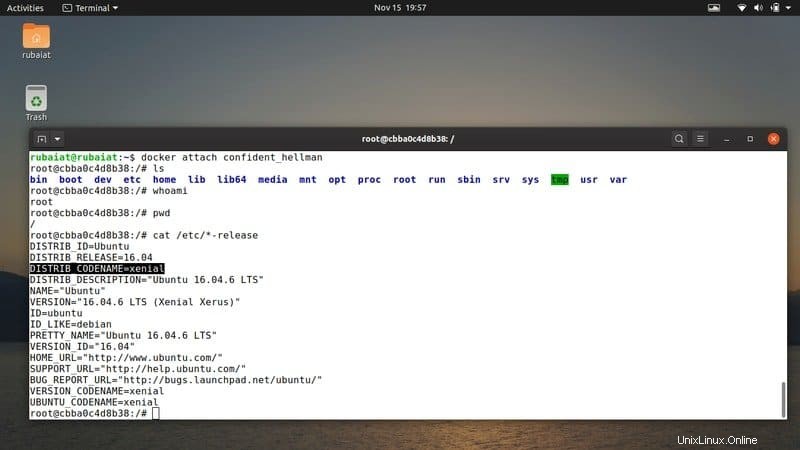
15. Membuat Penampung Bernama
–nama opsi dapat digunakan untuk membuat wadah yang menyandang nama tertentu. Anda dapat menggunakannya sebagai pengganti CONTAINER_ID untuk sebagian besar perintah buruh pelabuhan. Perintah berikutnya menunjukkan ini dalam tindakan.
$ docker create --name TEST nginx
Perintah ini akan menarik gambar Nginx dari Docker Hub dan membuat wadah bernama TEST pada kasus ini. Anda sekarang dapat memulainya dan melampirkan sesi Anda untuk menggunakan wadah. Ini bekerja sama dengan perintah docker run.
16. Mengekspos Pelabuhan untuk Kontainer
Anda dapat berkomunikasi dengan wadah Anda langsung dari Host tanpa menggunakan runtime buruh pelabuhan sama sekali. Ini bekerja dengan menggunakan semacam skema jaringan yang ditentukan oleh admin. Mengekspos beberapa port untuk container adalah salah satu teknik yang sangat luas.
$ docker run --name NEW nginx -p 8080:80
Perintah di atas membuat wadah bernama BARU dan mengikat portnya 80 ke port 8080 dari sistem tuan rumah. Jadi, sekarang Anda dapat mengirim permintaan/tanggapan ke container Anda menggunakan port ini.
17. Cari Perubahan dalam Wadah
Seringkali kesalahan konfigurasi sekecil apa pun dapat menyebabkan masalah yang tidak diinginkan dan membutuhkan waktu berjam-jam untuk debug. Perintah docker diff berguna dalam banyak kasus seperti itu. Anda dapat menggunakannya untuk memeriksa setiap perubahan dalam sistem file penampung Anda.
$ docker diff CONTAINER_ID
Jadi, jika Anda tahu pasti bahwa wadah tertentu sepenuhnya sehat, Anda dapat menggunakan perintah ini sesekali untuk melihat perubahan pada sistem file wadah ini.
18. Membuat Gambar Baru dari Wadah yang Dimodifikasi
Docker memungkinkan pengembang untuk membuat gambar yang sama sekali baru berdasarkan perubahan wadah yang sudah ada. Ini akan digunakan saat Anda ingin membuat beberapa wadah untuk fase aplikasi yang berbeda.
$ docker commit CONTAINER_ID REPOSITORY:TAG
Perintah di atas akan membuat gambar baru menggunakan CONTAINER_ID wadah.
19. Server Pemantauan untuk Kontainer Docker
Perintah peristiwa buruh pelabuhan memungkinkan pengembang untuk memantau server untuk informasi waktu nyata tentang wadah, gambar, plugin, dan banyak lagi. Anda dapat mencoba ini di sistem Anda menggunakan dua shell baris perintah.
$ docker events
Masukkan perintah di atas di shell pertama. Sekarang menelurkan wadah buruh pelabuhan di shell lain. Jalankan beberapa perintah buruh pelabuhan di dalam wadah itu, dan Anda akan mendapatkan pemberitahuan waktu nyata di terminal pertama.
20. Periksa Riwayat Gambar
Seperti yang dibahas sebelumnya, gambar adalah blok bangunan untuk kontainer buruh pelabuhan. Jadi, Anda dapat dengan mudah melihat riwayat gambar untuk mendeteksi masalah mendadak dalam sebuah wadah. Sangat mudah untuk menggunakan perintah ini.
$ docker history IMAGE_ID
Cukup dapatkan id gambar wadah menggunakan docker ps dan gunakan seperti yang ditunjukkan di atas. Ini akan menampilkan bagaimana gambar saat ini dibuat.
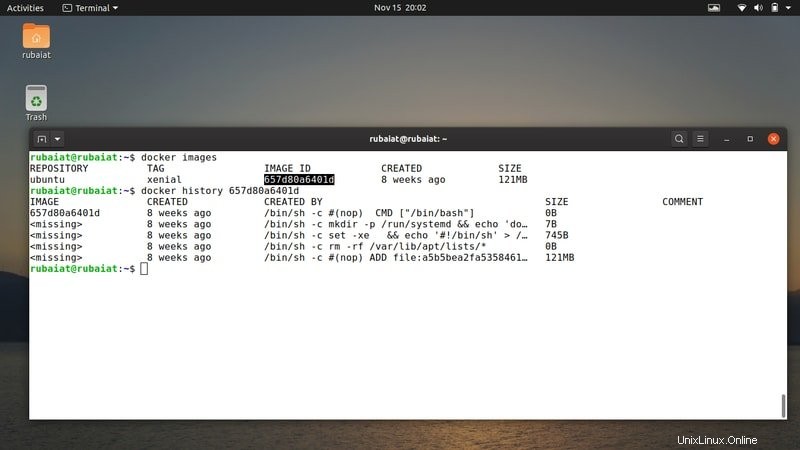
21. Memuat Gambar Docker dari Tar
Fitur hebat lainnya dari buruh pelabuhan adalah kemampuan untuk memuat gambar dari tar. Hal ini juga memungkinkan pengguna untuk memuat gambar dari input standar. Sintaks dari perintah load ditunjukkan di bawah ini.
$ docker load < IMAGE.tar.gz
Anda juga dapat menggunakan perintah berikut.
$ docker load --input IMAGE.tar
Sekarang daftarkan gambar buruh pelabuhan Anda untuk memverifikasi efek dari perintah ini.
22. Tampilkan Informasi Seluruh Sistem tentang Docker
Melihat informasi seluruh sistem tentang runtime buruh pelabuhan akan membantu Anda memantau wadah Anda. Selain itu, ini memberikan informasi penting yang dapat membantu debugger karena sifatnya yang terbuka. Gunakan perintah di bawah ini untuk menampilkannya di sistem host Anda.
$ docker info
Meskipun tampaknya sederhana, perintah ini akan memberikan banyak informasi mengenai mesin host dan container docker.
23. Mengganti nama Kontainer Docker
Salah satu perintah buruh pelabuhan yang paling berguna untuk memulai pengembang adalah perintah ganti nama buruh pelabuhan. Ini adalah perintah sederhana yang hanya mengganti nama wadah, tetapi memiliki arti penting bagi pemula.
$ docker rename CONTAINER NEW_NAME
Anda dapat menggunakan CONTAINER_ID atau parameter Nama untuk mewakili wadah Anda. NEW_NAME bidang adalah untuk nama wadah baru. Anda bisa mendapatkan nama dan id container menggunakan perintah docker ps -a.
24. Memulai ulang Kontainer Docker
Seringkali Anda harus berurusan dengan wadah yang digantung atau memiliki masalah baru. Salah satu dari banyak alasan untuk ini mungkin konsumsi sumber daya ekstra. Memulai ulang container harus menjadi hal pertama yang harus Anda lakukan dalam kasus seperti itu, seperti yang dilakukan dengan komputer.
$ docker restart CONTAINER[S]
Secara default, perintah di atas akan memulai ulang wadah Anda setelah 10 detik. Namun, Anda dapat menentukan nilai ini dengan menggunakan -t bendera. Nilai harus dalam bilangan bulat.
Perintah Docker untuk Jaringan
Sangat penting untuk memiliki komunikasi yang bebas repot antara wadah Anda. Untungnya, perintah jaringan Docker akan memudahkan Anda. Kami hanya membahas perintah jaringan dasar di bagian berikut.
25. Cantumkan semua Jaringan
Utilitas jaringan adalah salah satu alat terbaik dari docker cli. Anda dapat menggunakannya untuk mendaftar semua jaringan yang tersedia untuk daemon buruh pelabuhan Anda dengan cara berikut.
$ docker network ls
Ini akan mencetak jaringan apa pun yang dapat dihubungkan oleh wadah Anda.
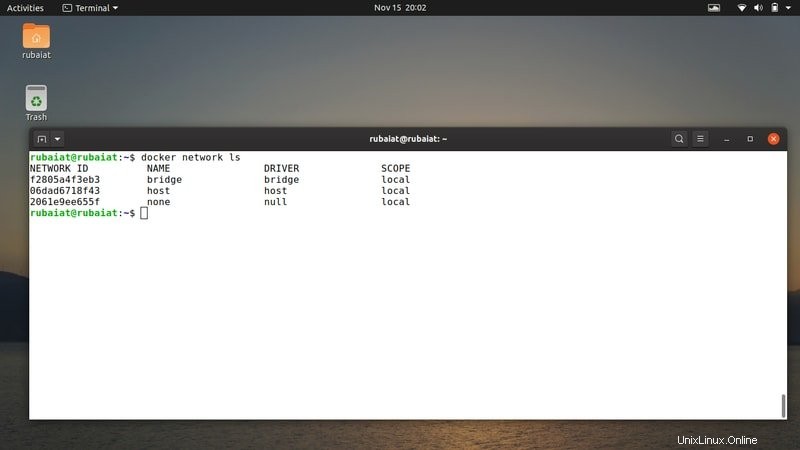
26. Terhubung ke Jaringan
Anda dapat dengan cepat menghubungkan satu atau lebih kontainer buruh pelabuhan yang berjalan ke jaringan multi-host. Perintah berikutnya menunjukkan ini.
$ docker network connect NET CONTAINER_ID
Di sini, NET mewakili jaringan yang ingin Anda sambungkan, dan CONTAINER_ID mewakili wadah. Anda juga dapat menggunakan nama Penampung sebagai gantinya.
27. Putuskan sambungan dari Jaringan
Memutuskan jaringan Anda dari jaringan juga semudah menghubungkannya. Lihat contoh di bawah ini untuk mengetahui cara kerjanya.
$ docker network disconnect NET CONTAINER_ID
Setelah dijalankan, perintah ini akan memutuskan penampung dari NET jaringan. Anda juga dapat menambahkan -f tandai untuk memutuskan sambungan secara paksa.
28. Buat Jaringan
Anda juga dapat memanfaatkan perintah jaringan buruh pelabuhan untuk membuat jaringan yang dipersonalisasi di antara wadah Anda. Ini secara teratur digunakan dalam produksi. Perintah berikutnya mendemonstrasikan cara membuat jaringan container.
$ docker network create NET
Perintah ini dapat mengambil beberapa opsi tambahan untuk menyediakan fungsionalitas peningkatan seperti menentukan parameter jaringan. Anda dapat menemukan lebih banyak tentang mereka di sini.
29. Lihat Informasi Terperinci tentang Jaringan
Perintah jaringan buruh pelabuhan memungkinkan pengembang untuk memantau informasi jaringan mereka dengan sangat rinci. Itu membuat debugging jauh lebih mudah dan konfigurasi hampir mudah. Perintah berikutnya menunjukkan contoh sederhana untuk ini.
$ docker network inspect NET
Perintah ini akan menyediakan semua jenis informasi yang tersedia untuk jaringan NET . Anda dapat menggunakan -v flag untuk membuat output lebih dapat dibaca manusia. Selain itu, Anda dapat menggunakan -f untuk memformat output berdasarkan template.
30. Hapus Jaringan
Perintah rm jaringan buruh pelabuhan dapat digunakan untuk menghapus satu atau lebih jaringan kontainer dengan sangat cepat. Perintah di bawah menunjukkan ini untuk Anda.
$ docker network rm NET
Anda juga dapat menghapus alih-alih rm untuk perintah ini karena itu adalah alias.
31. Hapus Semua Jaringan yang Tidak Digunakan
Docker memungkinkan admin untuk menghapus semua jaringan yang tidak digunakan. Ini disebut pemangkasan dalam istilah buruh pelabuhan. Perintah di bawah ini akan menunjukkan cara kerjanya.
$ docker network prune
Ini adalah perintah interaktif dan akan meminta konfirmasi untuk setiap penghapusan. Anda dapat menambahkan -f bendera untuk mematikan ini. Perintah ini aman karena tidak bergantung pada pengguna.
Berbagai Perintah Docker
Ada banyak perintah tambahan yang tersedia untuk daemon buruh pelabuhan. Namun, kita tidak bisa begitu saja membahas semuanya dalam satu panduan. Jadi, jangan khawatir jika Anda tidak menemukan beberapa perintah khusus dalam daftar kami. Berikut adalah beberapa perintah buruh pelabuhan tambahan untuk sistem mirip Ubuntu.
32. Bangun Gambar dari Dockerfile
Dockerfile adalah alat konfigurasi build utama untuk container docker. Anda dapat mempelajari cara membuatnya di sini. Dalam contoh ini, kami mendemonstrasikan bagaimana Anda membuat image container dari Dockerfile.
$ docker build . -t APP:v1
Perintah ini akan membuat gambar menggunakan Dockerfile yang berada di direktori kerja saat ini. Ini akan mengatur APP sebagai nama repo dan v1 sebagai tag. Anda harus menentukan jalur jika Dockerfile ada di beberapa direktori lain.
33. Menghapus semua Sumber Daya yang Tidak Digunakan
Karena sistem host biasanya menampung ratusan kontainer, sumber daya yang menggantung sangat sering muncul. Ini bisa menjadi tidak produktif dan dapat mempengaruhi beban kerja server. Anda dapat menggunakan perintah berikut untuk menghapus semua sumber daya tersebut.
$ docker system prune
Ini akan menghapus semua wadah, volume, dan jaringan yang tidak digunakan. Selain itu, Anda dapat menambahkan -a tandai untuk menghapus semua wadah dan gambar yang tidak digunakan dari runtime buruh pelabuhan.
34. Menghapus Volume Tertentu
Anda dapat dengan mudah menghapus beberapa volume tertentu yang tidak lagi diperlukan oleh wadah Anda. Ini adalah praktik umum selama produksi. Perintah volume buruh pelabuhan dapat digunakan untuk tujuan ini, seperti yang ditunjukkan pada contoh berikut.
$ docker volume rm VOLUME_NAME
Ini akan mengakibatkan penghapusan volume yang ditentukan. Anda dapat melewati -f pilihan untuk melewati konfirmasi.
35. Mencari Gambar di Docker Hub
Docker cli juga memungkinkan pengembang untuk mencari gambar tertentu di hub Docker langsung dari terminal. Anda dapat menggunakan perintah pencarian buruh pelabuhan untuk tujuan ini.
$ docker search nginx
Saat dijalankan, ia akan mencari gambar Nginx resmi di repositori resmi. Anda dapat menambahkan beberapa filter untuk mempersempit atau menentukan pencarian Anda.
36. Hapus Penampung saat Keluar
Anda dapat membuat wadah yang akan dihapus setelah pekerjaan Anda selesai dan Anda keluar darinya. Ini dapat berguna dalam sejumlah situasi, seperti untuk pemecahan masalah. Perintah berikutnya menunjukkan ini dalam tindakan.
$ docker run --rm --it xenial /bin/bash
Perintah ini membuat dan memulai wadah berbasis Xenial dengan bash berjalan di dalamnya. Anda dapat melakukan staf Anda di sini, dan segera setelah Anda menghentikan wadah, mesin buruh pelabuhan akan menghapus wadah ini secara otomatis.
37. Dapatkan Log Jaringan di Host
Memiliki log jaringan kontainer Anda sangat berguna. Anda dapat menggunakan perintah berikut untuk mendapatkan log kontainer di mesin host.
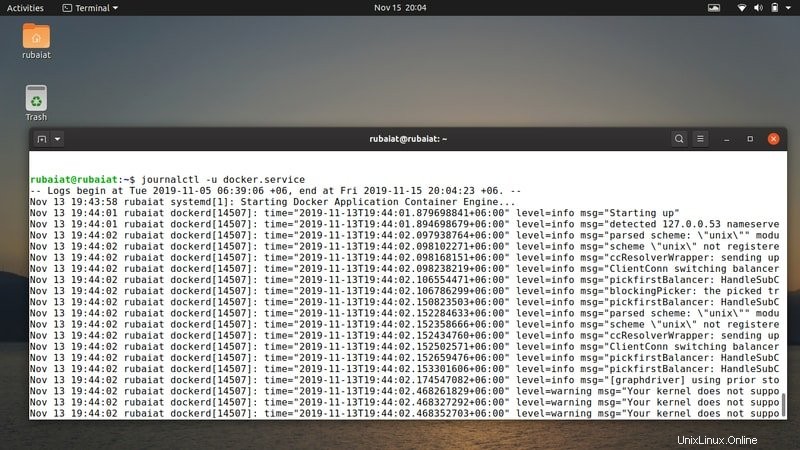
$ journalctl -u docker.service
Anda dapat menemukan sebagian besar solusi pemecahan masalah dengan memeriksa output dari perintah ini.
38. Ekspor Sistem File Kontainer sebagai Tar
Docker cli menyediakan perintah ekspor yang dapat digunakan untuk mengekspor sistem file wadah sebagai arsip tar. Lihat perintah di bawah ini untuk memahami cara kerjanya.
$ docker export giant_panda > new.tar
Perintah ini setara dengan perintah berikutnya.
$ docker export --output="new.tar" giant_panda
39. Lihat Informasi Versi
Anda dapat dengan mudah melihat informasi versi untuk klien buruh pelabuhan dan rekanan server Anda dengan perintah di bawah ini.
$ docker version
Anda juga bisa mendapatkan versi daemon buruh pelabuhan di samping informasi build dengan menggunakan yang berikutnya.
$ docker -v
40. Lihat Informasi Bantuan
Dokumentasi Docker sangat menginspirasi. Anda bisa mendapatkan bantuan untuk keseluruhan daemon hanya dengan menggunakan perintah buruh pelabuhan.
$ docker
Untuk mendapatkan data tambahan pada perintah anak, gunakan sintaks berikut.
$ docker command[S] --help $ docker network --help
Jadi Anda dapat dengan mudah memperluas kedalaman dokumentasi cli.
Mengakhiri Pikiran
Perintah Docker sangat penting untuk pengelola dan pengembang sistem modern. Sulit untuk menjelaskan dampak buruh pelabuhan pada penerapan aplikasi modern secara akurat. Hampir semua perusahaan arus utama telah mengadaptasi buruh pelabuhan. Jadi, peluang kerja bergaji tinggi juga tersedia untuk lulusan CS di seluruh dunia. Jadi, mempelajari beberapa perintah ini akan terbukti menjadi investasi besar bagi para insinyur masa depan. Semoga kami dapat memberikan ilmu yang anda cari. Komentari kami pendapat Anda dan beri tahu kami jika Anda memiliki pertanyaan lain tentang buruh pelabuhan.